Hirdetés
A Chrome-nak számos kiterjesztése és alkalmazása van, amelyek közvetlenül működnek a legnépszerűbb feladatkezelőkkel. De mennyire jól működnek és mennyire könnyű őket használni?
A teendők listája továbbra is fennáll tartson minket a pályán A 3-Strike rendszer: Hogyan tegye prioritássá a teendők listájátNem kapja át a teendők listáját? Lehet, hogy a probléma nem a termelékenység, hanem a prioritások. Tanuljuk meg, hogyan kell rangsorolni a teendők listáját, és hogyan készíthetjük el a dolgokat. Olvass tovább . Ezek az egyszerű feladat-emlékeztetők virtuális öntapadó jegyzetekként szolgálnak, amelyekre emlékeznünk kell a dolgokra. Arcunkkal, amelyek napi órákon át a számítógép képernyőjén bámulnak, és miáltal listáink könnyen elérhetők a Chrome böngészőn keresztül, mindezt még hatékonyabbá teszi.
Vessen egy pillantást a Wunderlist, a Google Tasks és a Todoist for Chrome-ra. Mindegyikük rendelkezik számos hivatalos és harmadik féltől származó lehetőséggel, azonban a hivatalos lehetőségekre összpontosítunk, abban a reményben, hogy a legjobbak.
Wunderlist
Wunderlist Hogyan használhat új Wunderlist mappákat a teendők listájának növeléséreA Wunderlist nagy frissítést kapott két új funkcióval, amelyek nélkülözhetetlenek a jó tennivalókhoz: feladatok szervezése és gyors hozzáadása. Segíthetnek-e ezek a választott termelékenységi alkalmazássá válni? Olvass tovább egy széles körben használt feladatkezelő, több platformon keresztül történő hozzáféréssel és zökkenőmentes szinkronizálással. A Chrome esetében négy hivatalos lehetőség van; két kiterjesztés és két alkalmazás.
Ez a Chrome kiterjesztés lehetővé teszi a Wunderlist képernyő megjelenítését, amikor új lapot nyit meg. Ez nagyon kényelmes, mivel láthatja, hogy mi van a tányéron a nap folyamán, vagy választhat egy másik listát, amelyet már létrehozott. Könnyedén áthidalhatja a befejezett feladatokat, vagy új felvehet.
Ennek a kiterjesztésnek a hátránya, hogy nem adhat hozzá esedékességi dátumot, vagy nem hozhat létre emlékeztetőt az új feladatokra. Ezen felül nem szerkesztheti az aktuális feladatokat. Azonban a kényelme érdekében, hogy gyorsan megnézhesse az Ön feladatait, a bővítmény megvalósítja a célját.

Ez a kiterjesztés lehetővé teszi az új feladat gyors hozzáadását az eszköztárból. Csak kattintson a Wunderlist ikonra, és adja hozzá az elemet. Opcionálisan választhat egy másik listát, beállíthat emlékeztetőt és hozzáadhat egy jegyzetet.
Ez a kiterjesztés nagyon jól működik: a felület mérete megfelelő, könnyen kezelhető, és a hozzáadott feladatok azonnal szinkronizálódnak más eszközökkel, valamint a Wunderlist New Tab-lal. Ez a tökéletes kiterjesztés egy feladat egyszerű hozzáadására, amikor nem kell látnia a listákat.
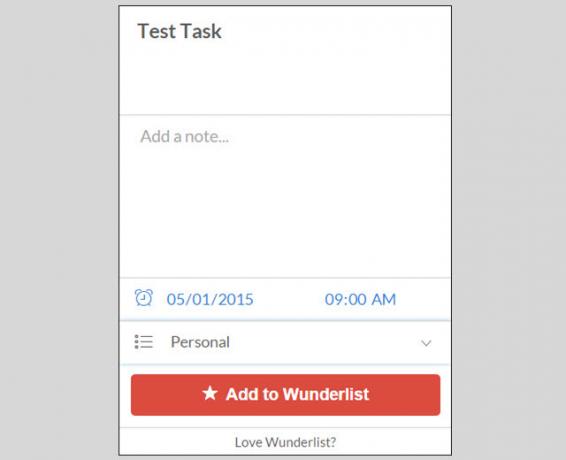
Ez a Chrome-alkalmazás hozzáadja a Wunderlist ikont az alkalmazás képernyőjéhez, és kattintással egy új, új ablakot nyit meg. Gyorsan láthatja és értesülhet az értesítésekről, könnyen felveheti a listákat és a feladatokat, valamint szerkesztheti a meglévő elemeket is.

Ez a Chrome-alkalmazás hozzáteszi a Wunderlist ikont az alkalmazás képernyőjéhez, de hozzáteszi az alkalmazásindítóhoz. Egy másik különbség ebben az alkalmazásban az, hogy ha rákattint, ugyanazon a böngésző lapon nyílik meg, nem pedig egy új, új ablakban.
Google Feladatok
Úgy tűnik, hogy több harmadik féltől származó Google Tasks mobilalkalmazás található iOS-ra és Android-ra egyaránt, mint bármely más feladatkezelőnél. De hogyan tartja fenn a Google Tasks kiterjesztése a Chrome-ra?
Google Feladatok [már nem érhető el]
A Google Feladatok kiterjesztése gombra helyezi az eszköztárat, így könnyű elérni. A felület semmi fantasztikus, tehát csak látja a feladatait, és nagyon hasonlít a webalkalmazáshoz. De a kiterjesztésnek sok lehetősége van.
Vannak olyan tevékenységek, amelyek segítségével feladatokat rendezhet és rendezhet, megtekintheti vagy törölheti a befejezett elemeket, kinyomtathatja a listát, vagy megtekintheti a hasznos tippeket. Megtekintheti, frissítheti, törölheti, átnevezheti vagy új listákat vehet fel, ami nagyon praktikus. Új feladat hozzáadása egyszerű, és lehetővé teszi a határidő kiválasztását, a jegyzet hozzáadását és a már létrehozott listákba való áttérést. A szinkronizálás úgy tűnik, hogy elég jól működik.
Tehát, bár nem biztos, hogy a legszebb felületet kínálja, a Google Feladatok kiterjesztése hasznos funkciókat kínál, és egyszerűen használható.

Todoist
Todoist Hogyan állítsuk be a tökéletes tanodista szűrőket 5 perc alattTehát minden feladatot megadtál a Todoist-hez, ám ezek végrehajtásának folyamata kissé véletlen. Ennek oka az, hogy valószínűleg nincs nagyszerű szűrője. Ez meg fog változni. Ma. Olvass tovább egy másik széles körben használt feladatkezelő multi-platform támogatással. A Chrome esetében két lehetőség van: egy kiterjesztés és egy alkalmazás.
Ez egy olyan Chrome-bővítmény, amelyet az eszköztáron lehet elérni. A felület megegyezik a webes és a mobil alkalmazásokkal, lehetővé téve a feladatok idővonal, projekt, címke vagy szűrő szerinti megnézését. Új projektek és feladatok hozzáadása nagyon egyszerű, és a böngésző kiegészítőinek a szolgáltatásai széles körűek.
Új feladat hozzáadásakor hozzáadhat határidőt, beállíthatja az emlékeztető napját és időpontját egy opcionális mobil push értesítéssel, beállíthatja a prioritást, és akár webhelyet is hozzáadhat feladatként. A feladat létrehozásakor megoszthat, rendezhet, importálhat, exportálhat és így tovább.
A feladat létrehozása után jegyzeteket adhat hozzá szöveges formátumban, mellékletként, hangfelvételt rögzíthet és webhelyet csatolhat. Különféle beállításokat is konfigurálhat, és megnézheti termelékenységét a Todoist aláírással ellátott Karma Trend szolgáltatásával.
Valójában a kiterjesztésnek még több funkciója is van, mint az itt felsorolt, ha hiszel. Mondanom sem kell, hogy ez egy nagyon lenyűgöző feladatkezelő kiterjesztés a Todoist felhasználók számára, és megbízható, azonnali szinkronizálással rendelkezik más eszközökkel.

Bár az alkalmazás neve azt sugallja, hogy erre van szüksége Chromebook A Chromebook használatának alapvető előnyeiA Chromebookok nagymértékben megosztják egymást, és a Google ajánlatának érdemeivel kapcsolatos egyetértés még messze van a megvalósulástól. A Chromebook használatának fő előnyei a Windowshoz és a Mac-hez képest. Olvass tovább Csak a felhasználók számára, bármilyen Chrome-felhasználó telepítheti, és a Chrome-alkalmazás képernyőjén vagy az alkalmazásindítón keresztül érheti el. Hasonlóan a fenti Wunderlist for Chrome-hoz, ez az alkalmazás egy új, új ablakban nyílik meg.
A legtöbb szolgáltatás és funkció elérhető, mint a Todoist kiterjesztésnél és a mobilalkalmazásoknál. A webhelyek hozzáadása feladatokként vagy megjegyzésként nem érhető el, de úgy tűnik, hogy a többi szolgáltatás a várt módon működik. Ez a Todoist for Chromebook alkalmazást szinte ugyanolyan nagyszerűvé teszi, mint a kiterjesztést.
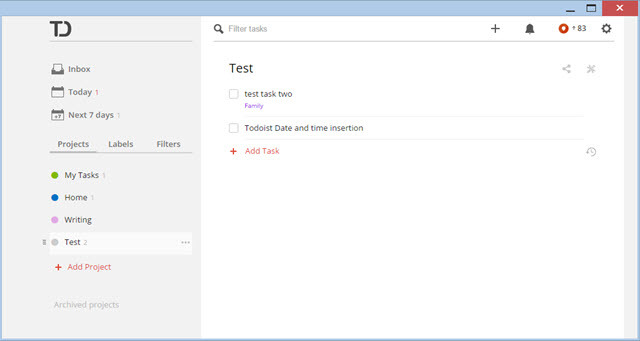
Melyik Chrome Feladatlista kiterjesztést használja?
A legtöbb feladatkezelő Chrome-lehetőséghez a Wunderlist egyértelmű választás. A teljes egyszerűség és a könnyű használat érdekében a Google Feladatok az Ön választása. A karcsú kialakítású, széles körű szolgáltatások érdekében a Todoist a három közül a legjobb.
Valószínűleg már kiválasztott egy feladatkezelő alkalmazást, és ha az egyiket választotta, akkor Chrome-társaiknak nem kell meglepetést tartaniuk. Azonban, ha továbbra sem döntöttek Az 5 parancs a termelékenységre való megfelelő alkalmazás kiválasztásáhozA különböző emberek különböző módon szerveződnek. Tehát a tennivaló alkalmazás kiválasztása valójában attól függ, hogy milyen ember vagy. Íme öt parancs, amelyekre gondolhat a saját termelékenységi rendszerében. Olvass tovább a legjobb feladatkezelőnél, és Ön egy Chrome felhasználó, remélhetőleg ezeknek a társaknak a leírása segít választásában.
Használja a fent említett egyik feladatkezelőt, vagy talált rejtett ékszert? Probléma merült fel ezekkel a kiterjesztésekkel vagy alkalmazásokkal kapcsolatban, amelyeket meg szeretne osztani? Ossza meg velünk gondolatait az alábbiakban. Szeretnénk hallani rólad!
Kép kreditek: Sok a teendő Via Shutterstock útján
Információtechnológiai BS-jével Sandy sok éven át dolgozott az informatikai iparban, mint projektmenedzser, osztályvezető és a PMO Lead. Ezután úgy döntött, hogy követi álmát, és most teljes munkaidőben ír a technológiáról.
